
Sisältö
Kärsivätkö MacBook Air tai MacBook Pro huonosta macOS Catalina -akun kestosta päivityksen jälkeen uusimpaan macOS-versioon? Jos näin on, et ole yksin, ja on olemassa joitain helppoja tapoja korjata huono macOS Catalina -akku Macissa.
Jotkut näkemistämme ongelmista vaihtelevat huonosta MacBook Pron akunkestosta Catalinalla ja akun tyhjentymisestä nopeasti Macissa MacBook Proon, joka ei enää lataudu Catalinalla. Kääntöpuolella on muutama raportti paremmasta akun kestosta Catalinalla, joten on hyviä uutisia.
Näin voit korjata huonon macOS Catalina -akun MacBookissa, MacBook Airissa ja MacBook Prossa menemättä Applelle tai odottamatta virhekorjauspäivityksen saapumista. Tässä on lisätietoja macOS Catalina -ongelmien korjaamisesta.
Kuinka korjata macOS Catalina -akun tyhjennys
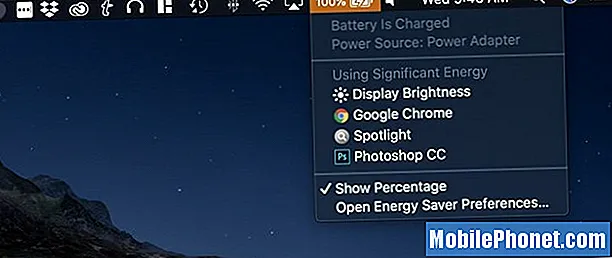
Spotlight on macOS Catalina -akun tyhjenemisen takana.
On normaalia, että macOS Catalina -akku tyhjenee ensimmäisten päivien aikana Catalinalla, kun taustaprosessit ovat valmiit. Olet ehkä nähnyt tästä varoituksen, kun asennit päivityksen. Voit tarkistaa, kuluttaako tämä MacBookin akun käyttöikää napsauttamalla oikeassa yläkulmassa olevaa akkua.
Jos näet Spotlight-luettelon, tietokoneesi käsittelee edelleen taustalla olevia kohteita. Tämä kuluttaa enemmän virtaa ja se on perimmäinen syy huonoon akkukestoon Catalinalla. Tämä korjaa itsensä muutaman tunnin tai muutaman päivän kuluttua.
Voit yrittää jättää tietokoneen kytkettynä yön yli eikä antaa sen nukkua. Käytän Amphetamine-sovellusta pitämään Macini hereillä, kun tarvitsen jotain tällaista prosessoitavaksi.
Päivän tai kahden kuluttua käynnistä Mac uudelleen ja tarkista, näkyykö Spotlight edelleen. Jos akun käyttöikä on huono ilman Spotlight-luetteloa, sinulla on toinen ongelma.
Kuinka korjata huono macOS Catalina -akun käyttöikä
Käyttäjille, jotka näkevät edelleen huonoa macOS Catalina -akun käyttöikää, voit tehdä joitain vaiheita ongelman korjaamiseksi itse. Muista, että Apple saattaa joutua antamaan macOS 10.15.0.1: n tai macOS 10.15.1: n akun käyttöikakorjauksilla, mutta voit kokeilla tätä nyt.
Käynnistä Mac uudelleen
Ensimmäinen asia on kokeilla Macin uudelleenkäynnistämistä. Tämä voi lopettaa petolliset prosessit ja auttaa sinua parantamaan akun käyttöikää. Jotkut käyttäjät huomaavat, että heidän on käynnistettävä Mac uudelleen useammin Catalinalla, joten anna tämä laukaus ja katso, parannaako akun käyttöikä.
Päivitä sovelluksesi
Monet sovellukset saavat päivityksiä Catalinalle, ja uusi versio voi tehdä eron akun käyttöaikojen korjaamisessa. Tarkista päivitykset Mac App Storesta ja jos näet sovelluksen luettelossa, kun napsautat akkukuvaketta yhtenä "Käyttämällä merkittävää energiaa" -palveluna, tarkista kyseiseltä kehittäjältä, onko Catalinalla päivitystä, suunniteltua päivitystä tai tunnettua ongelmaa .
Nollaa PRAM ja NVRAM

Korjaa macOS Catalina -akun tyhjennys tällä yksinkertaisella temppulla.
Seuraava vaihe on hieman enemmän mukana, mutta se voi korjata ärsyttävät akun käyttöiän ongelmat. Sinun on nollattava PRAM ja NVRAM MacBookissasi. Tämä nollaa joitain asetuksia, mutta ei poista tietoja. Tämän jälkeen sinun on määritettävä kaiutin, näytön tarkkuus ja jotkut muut asetukset, mutta se voi korjata akun käyttöiän.
- Sammuta Mac.
- Käynnistä MacBook.
- Paina japidä Komento, Optio, P, R näppäimiä samanaikaisesti heti käynnistysäänen jälkeen.
- Pidä painettuna, kunnes tietokone käynnistyy uudelleen ja kuulet käynnistysäänen uudelleen.
Jos sinulla on vuoden 2016 MacBook Pro tai uudempi, sinun on pidettävä näitä näppäimiä painettuna heti, kun käynnistät MacBook Pron ja pidät niitä 20 sekunnin ajan.
Nollaa SMC
Toinen vaihtoehto on nollata SMC kannettavassasi. Tämä voi auttaa, mutta se ei aina toimi. Se kestää vain minuutin, ja saatat pystyä välttämään matkan Apple Storeen. Tämä vaihtelee MacBook-malleissa, mutta useimmissa näistä malleista voit käyttää näitä ohjeita.
- Valitse Omenavalikko> Sammuta.
- Kun Mac on sammutettu, paina Vaihto-Control-Option sisäänrakennetun näppäimistön vasemmalla puolella ja paina sitten virtapainiketta samanaikaisesti.
- Pidä näitä näppäimiä ja virtapainiketta painettuna 10 sekunnin ajan. Jos sinulla on Touch ID: llä varustettu MacBook Pro, Touch ID -painike on myös virtapainike.
- Vapauta kaikki avaimet.
- Paina virtapainiketta uudelleen Käynnistä Mac.
Jos käytät vuoden 2018 tai uudempaa MacBook Prota, sinun on noudatettava tämän sivun ohjeita, jotka voivat auttaa näiden tehtävien suorittamisessa.


